笔记本屏幕亮度调节快捷键及设置方法
2025-02-06 来源:funfunapp 编辑:佚名
电脑屏幕亮度的调节对于提升用户视觉体验和保护视力都至关重要。特别是在不同的光线环境下,适时调整屏幕亮度不仅能确保画面的清晰度,还能有效减轻眼睛的疲劳感。以下是关于如何通过快捷键调节笔记本电脑屏幕亮度的详细设置方法。
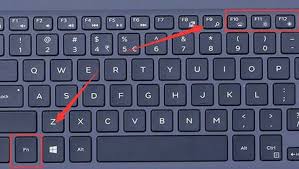
对于大多数笔记本电脑而言,快捷键是调节屏幕亮度的最便捷方式。这些快捷键通常位于键盘顶部的功能键(f1至f12)区域,并可能带有小太阳图标或亮度调节标识。用户只需同时按下fn键和对应的亮度调节键,即可轻松实现亮度的增加或减少。

在windows系统中,常见的组合键是fn+f5(降低亮度)和fn+f6(提高亮度)。不过,不同品牌的笔记本电脑可能会有所不同,例如有些品牌可能使用fn+方向键(上键提高亮度、下键降低亮度)来调节。因此,用户在使用前应先查看自己笔记本电脑的说明书或键盘上的标识,以确认具体的快捷键组合。
而在macos系统中,苹果笔记本电脑则通过fn+f1(降低亮度)和fn+f2(提高亮度)来调节屏幕亮度。这种快捷键组合与windows系统略有不同,但同样方便快捷。
除了使用快捷键,windows系统的用户还可以通过操作系统的其他途径来调节屏幕亮度。例如,通过点击屏幕左下角的“开始”菜单,选择“设置”,然后进入“系统”选项,在“显示”选项卡中,用户可以看到一个“亮度和颜色”区域,通过滑动其中的“亮度”滑块,即可实现屏幕亮度的调节。此外,windows系统还提供了操作中心这一便捷途径,用户只需点击任务栏右下角的通知图标,在弹出的窗口中找到亮度滑块并进行拖动,即可快速调整屏幕亮度。
对于macos系统的用户,调节屏幕亮度的操作同样简单。用户只需点击屏幕左上角的苹果菜单,选择“系统偏好设置”,然后在弹出的窗口中找到并点击“显示器”。在显示器设置中,用户可以看到一个亮度调节滑块,通过拖动滑块即可轻松调整屏幕亮度。
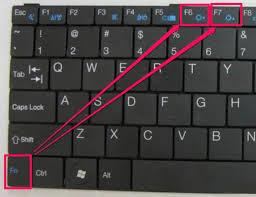
值得注意的是,在使用快捷键或操作系统途径调节屏幕亮度时,用户应根据周围环境的光线条件和个人视觉需求来合理设置亮度水平。避免屏幕过亮或过暗,以减少对眼睛的刺激和疲劳感。
此外,一些第三方软件也提供了屏幕亮度调节功能,并可能提供更多样化的调节选项。例如f.lux软件不仅可以调节亮度,还可以根据一天中的时间自动调整屏幕色温,以减少对眼睛的刺激。但使用第三方软件前,请确保软件来源可靠,并仔细阅读使用说明,以避免不必要的麻烦。
总之,通过快捷键调节笔记本电脑屏幕亮度是一种快速且便捷的方法。用户只需掌握自己笔记本电脑的快捷键组合,即可在需要时随时调整屏幕亮度,确保最佳的视觉体验。









